
Kas yra išmanusis įkrovimas
Laikui bėgant ličio jonų baterijos susidėvi. Jūsų akumuliatoriui senstant, jo įkrovimo talpa, palyginti su tuo, kada ji buvo nauja, mažės. Nieko negalite padaryti. Tačiau jei turite blogų įkrovimo įpročių, visa tai įvyks daug greičiau.
Vienas iš tokių blogų įkrovimo įpročių apima nešiojamojo kompiuterio buvimą prijungtą ilgą laiką po to, kai baterija visiškai įkraunama. Net jei nelaikote jo prijungto po to, kai jis visiškai įkrautas, bet dažnai įkraunate iki 100%, sugadinate įrenginio akumuliatorių. Deja, paprastas vartotojas retai susirūpina savo įkrovimo įpročiais. Šiuo atveju išmanusis įkrovimas jums padės.
Išmanusis įkrovimas nešiojamajame kompiuteryje atlieka įkrovimą už jus ir neleidžia akumuliatoriui įkrauti iki 100%. Paprastai jis apriboja įkrovimą iki 80 ar 85 procentų, net jei įrenginys vis dar prijungtas, todėl vartotojai kartais gali manyti, kad kažkas negerai. Būkite tikri, nėra nieko blogo, tiesiog jūsų įrenginys veikia, kad sumažintų akumuliatoriaus nusidėvėjimą. Tačiau tai reiškia, kad tarp įkrovimų sunaudosite mažiau.
Nors išmanusis įkrovimas yra tinkamas, kai esate šalia elektros lizdo, tarkime, prie savo stalo, galbūt norėsite jį išjungti, kai keliaujate.
Tačiau yra viena nedidelė problema. Išjungti „Smart Charing“ sistemoje „Windows“ nėra paprastas žygdarbis. Negalite eiti į nustatymus ir tiesiog jo išjungti. Naršydami į Settings> System> Power & batterysužinosite, kad išmanusis įkrovimas įjungtas (suderinamame įrenginyje), bet nepateikiama parinktis, kurią galite tiesiog išjungti.
Tai nuves jus į „Microsoft“ palaikymo puslapį, kuriame bus nurodyta, kas yra išmanusis įkrovimas ir kodėl turėtumėte jį įjungti, o tik informacija apie tai, kaip jį išjungti, bus „žr. gamintojo svetainę“.
Bet nereikia jaudintis. Dauguma gamintojų programinės įrangos leis jums valdyti šią funkciją, nors jos pavadinimas gali būti kitoks nei „Microsoft“. Priklausomai nuo jūsų kompiuterio, štai ką galite padaryti.
Pristabdykite išmanųjį įkrovimą „Microsoft Surface“ įrenginyje
Jei turite „Microsoft“ sukurtą „Surface“ nešiojamąjį kompiuterį, išmanųjį įkrovimą lengva valdyti.
Jei akumuliatorius išsikrauna žemiau 20%, išmanusis įkrovimas bus automatiškai išjungtas. Jis taip pat bus automatiškai pristabdytas, jei dažnai naudosite akumuliatorių.
Tačiau galite jį pristabdyti ir rankiniu būdu naudodami „Surface“ programą.
- Eikite į paieškos parinktį ir įveskite,
Surfacekad atidarytumėte programą. Jei jūsų kompiuteryje tokios programos nėra, atsisiųskite ją iš „Microsoft Store“. - „Surface“ programa parodys jūsų „Surface“ ir visų kitų prijungtų įrenginių būseną. Įsitikinkite, kad pasirinkote „Surface“ įrenginį.
- Tada išplėskite parinktį „Išmanusis įkrovimas“. Jei jo nerandate, ieškokite skilties „Akumuliatorius ir įkrovimas“ programoje, kurioje išmaniojo įkrovimo parinktis buvo perkelta į naujus atnaujinimus.
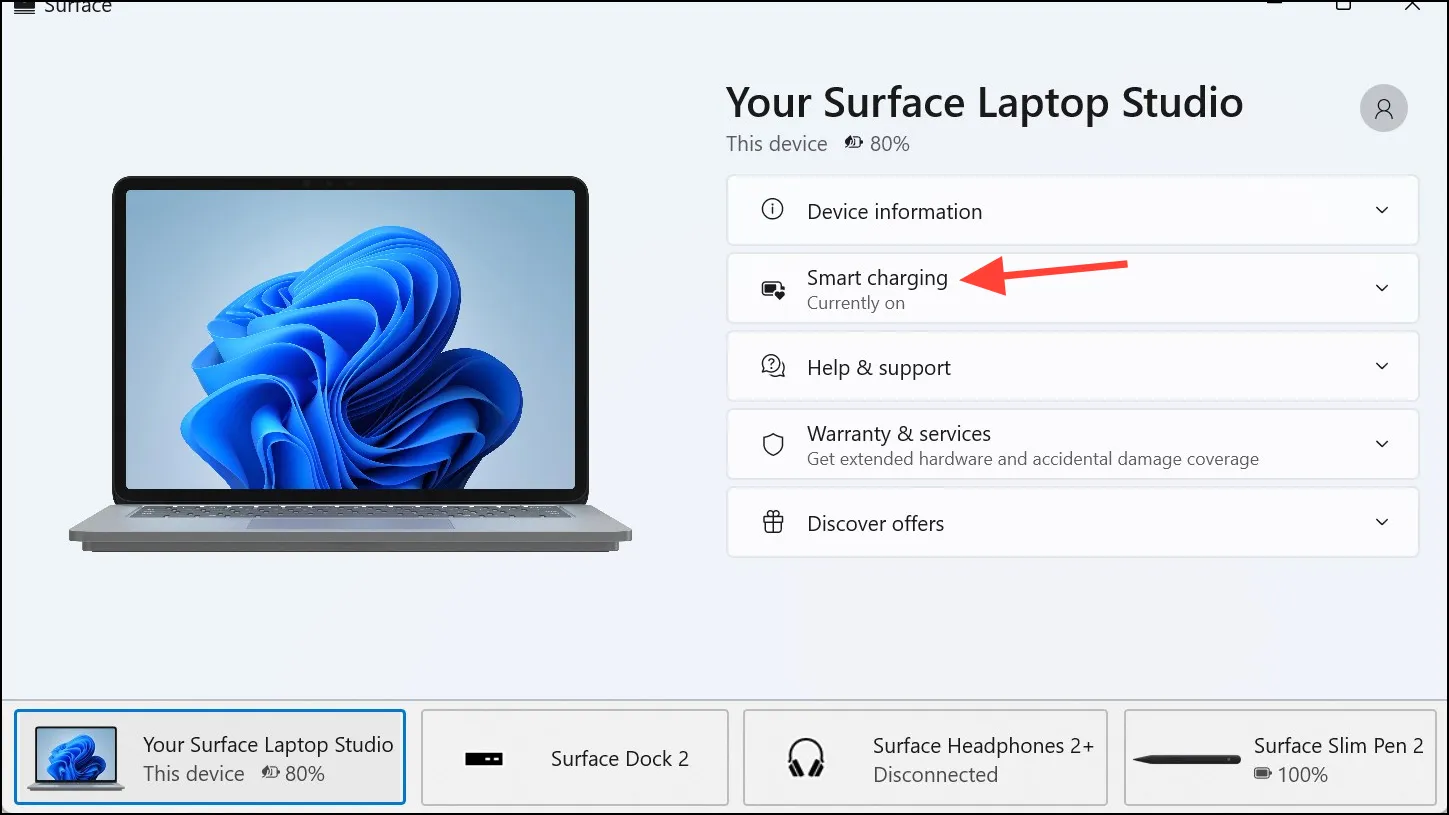
- Galiausiai iš plytelės pasirinkite „Pristabdyti“ / „Įkrauti iki 100 %“.
Ką reikia žinoti:
- Tačiau tai yra vienas iš įspėjimų, susijusių su išmaniuoju „Surface“ įrenginių įkrovimu. Galite tik pristabdyti išmanųjį įkrovimą savo „Surface“ įrenginyje ir jo neišjungti neribotam laikui. Jis vėl įsijungs po kelių dienų, atsižvelgiant į akumuliatoriaus naudojimo įpročius.
- Taigi, jei akumuliatorių vis dar naudojate per dažnai ir dažnai jo nekraunate, o tai rodo, kad dirbate toli nuo stalo, jis gali vėl neįsijungti per anksti. Tačiau taip pat gali būti, nes „Microsoft“ teigia, kad pristabdykite išmanųjį įkrovimą likus kelioms valandoms, kol prireiks pilnos baterijos ir ne per anksti, nes jis gali vėl įsijungti.
- Ir tai yra dar viena šio įgyvendinimo problema. Nėra tiesioginės galimybės įjungti išmanųjį įkrovimą „Surface“ įrenginiams. Jūsų kompiuteris šią parinktį įjungs tik automatiškai.
- Visada galite patikrinti, ar išmanusis įkrovimas įjungtas, ar ne, užduočių juostoje arba maitinimo ir akumuliatoriaus nustatymų puslapyje pažvelgę į akumuliatoriaus piktogramą; jame bus širdies piktograma, kai įjungtas išmanusis įkrovimas. Taip pat galite atidaryti „Surface“ programą, kad patikrintumėte būseną.
Išjunkite išmanųjį įkrovimą „Samsung“ kompiuteryje
Jei turite „Samsung“ įrenginį su išmaniuoju įkrovimu arba „Battery Life Extender“, kaip jį vadina „Samsung“, galite jį išjungti „Samsung“ nustatymų programoje.
- Priklausomai nuo jūsų įrenginio, vieną iš šių programų bus galima atsisiųsti iš „Microsoft Store“: „Samsung Settings“, „Samsung Settings 1.1“ arba „Book Settings“ programėlę (skirta „Galaxy Book“ modeliams).
- Jei negalite atsisiųsti nei vienos, nei kitos programos, turėsite atkurti programėlę, kuri buvo iš anksto įdiegta jūsų kompiuteryje, naudodami „Samsung Update“ programą. Jei tai taip pat neveikia, turėsite atkurti gamyklinius nustatymus.
- Įdiegę programą kompiuteryje, tiesiog atidarykite ją, kairiajame meniu eikite į „Power Management“, tada išjunkite „Battery Life Extender“ jungiklį.
Išjunkite išmanųjį įkrovimą ASUS kompiuteryje
- Atidarykite „MyAsus“ programą savo kompiuteryje arba gaukite ją iš „Microsoft Store“ čia.
- Tada eikite į „Įrenginio nustatymai“.
- Tada „Power & Performance“ nustatymuose išjunkite „Battery Care Mode“ jungiklį.
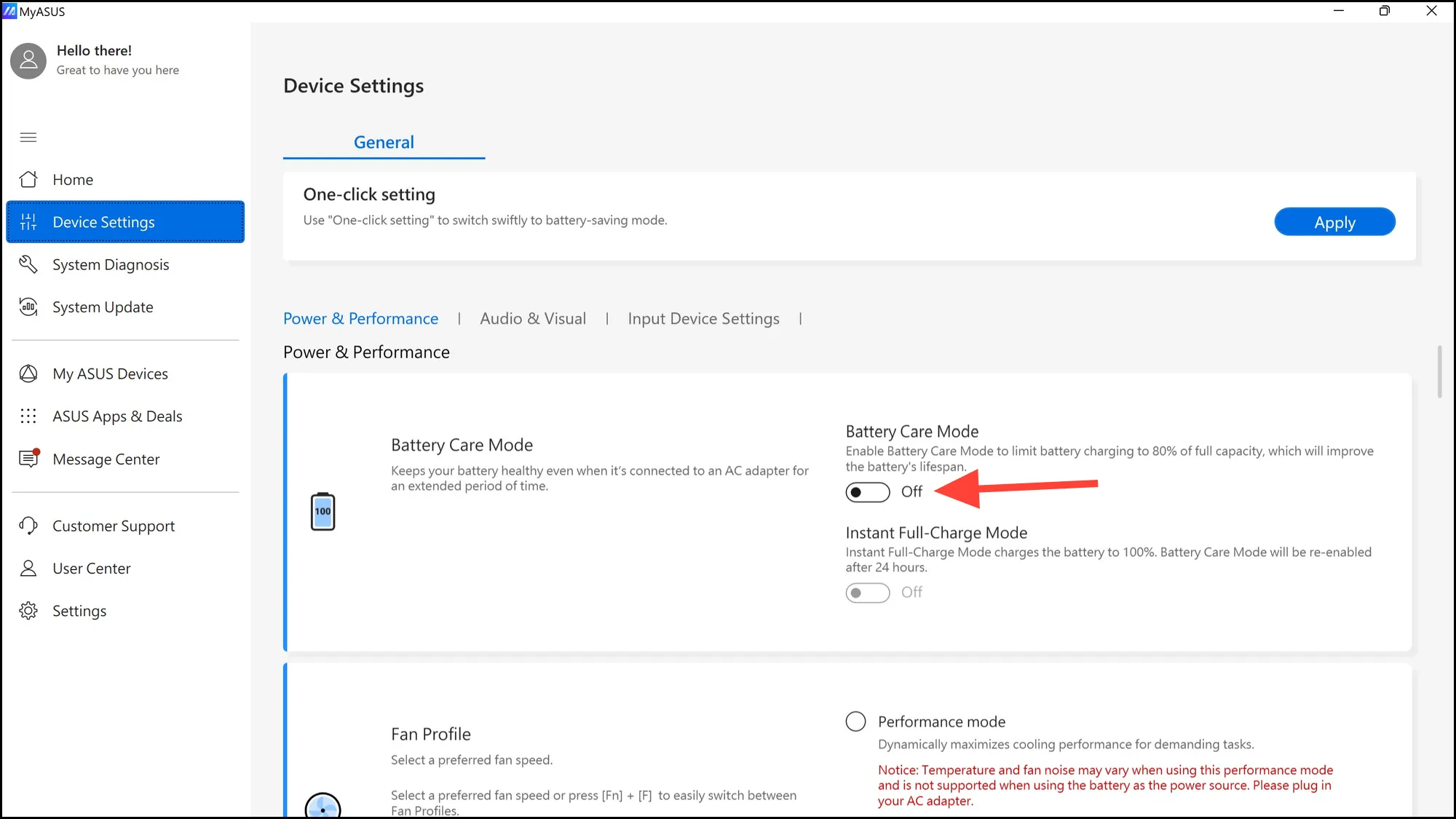
Panašiai, norėdami tvarkyti akumuliatoriaus nustatymus, turėsite įdiegti kompiuterio gamintojo programą. Jei programėlėje nerandate jos parinkties, galite valdyti ir išjungti išmanųjį įkrovimą daugumos nešiojamųjų kompiuterių BIOS/UEFI nustatymuose.
Eikite į BIOS nustatymus
Galite išjungti energijos valdymo nustatymus BIOS, jei jūsų kompiuteryje įdiegtas bet koks išmanusis įkrovimas ir negalite jo išjungti kompiuterio gamintojo programoje.
- Norėdami tai padaryti, turėsite įkelti savo kompiuterio UEFI nustatymus paleidžiant arba iš meniu Nustatymai. Vykdykite toliau pateiktame vadove pateiktas instrukcijas, kad įvestumėte UEFI nustatymus.
- Tada nustatymuose ieškokite skilties „Išplėstinė“ arba „Maitinimas“.
- Tada išjunkite parinktį „Power Management“ arba „Battery Limit“ ar kažkas panašaus. Skirtingi gamintojai skirtingai įgyvendina nustatymus, todėl turėsite rasti tinkamą parinktį.
Dabar, kai paleidžiate kompiuterį, jūsų baterija turėtų įkrauti iki 100%. Jei vis tiek ne, galite pabandyti iš naujo nustatyti akumuliatorių išjungdami kompiuterį, išimdami įkroviklį ir palaikydami maitinimo mygtuką ilgiau nei 15 sekundžių.
Išmanusis įkrovimas yra naudingas nešiojamojo kompiuterio akumuliatoriaus būklei ilgainiui. Taigi, rekomenduojame šią funkciją palikti įjungtą, kai galite lengvai pasiekti maitinimo lizdą, net jei nešiojamasis kompiuteris turi būti jungiamas dažniau. Išjunkite jį tik tada, kai jums reikia kiekvieną gyvenimo sekundę, kurią galite išspausti iš nešiojamojo kompiuterio ir vėl įjunkite, kai nebekeliaujate.


Parašykite komentarą